iPhoneで連絡先を消してしまっても戻る方法
iPhoneで大切な連絡先を削除してしまった時は、すぐにでも復元させたくて焦ってしまいますよね。しかし、安心してください。iPhoneで連絡先を消しても、適切に対処すればすぐ戻る可能性があります。本記事では、iPhoneで消した連絡先の復元方法を、分かりやすく解説しています。
Part1.iCloudから消したiPhoneの連絡先を戻る方法
iPhoneの連絡先をiCloudに同期している場合は、iCloudのバックアップから復元できます。この方法で復元すると、iCloudのバックアップに含まれるすべての連絡先が、iPhoneに復元されます。iPhoneで削除した連絡先だけを復元することはできないため注意しましょう。
Tips:
この手順を復元する前に、以下の手順でiPhoneの連絡先がiCloudに同期されているか確認しましょう。
iPhoneの設定から「Apple ID」をクリック>「iCloud」>「すべてを表示」>「連絡先」がオンになっていればOKです。
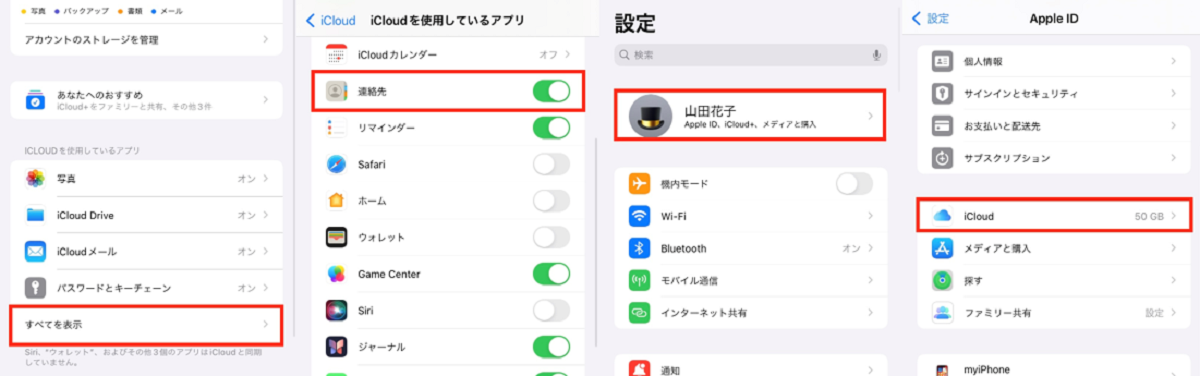
iPhoneの連絡先をiCloudに同期していた場合は、以下の手順で消えた連絡先を復元できます。
- 手順1: ブラウザでiCloud.comにアクセスし、AppleIDでサインインします。
-
手順2: 「アカウント名」をクリックし、「データの復旧」タブをクリックします。

-
手順3: 「連絡先を復元」をクリックし、iPhoneに復元したいバックアップの「復元」をクリックします。

iCloudから連絡先を復元した場合:
- すべてのデバイスの連絡先が、選択したiCloudバックアップに含まれている連絡先に置き換わります。
- 現在の連絡先は、iCloudに新しくバックアップが作成されるため、後から復元できます。
Part2.iTunesまたはFinderのバックアップから、削除した連絡先を復元する方法
iTunesまたはFinderに連絡先をバックアップしている場合は、そのバックアップから復元できます。ただし、この方法で復元すると、バックアップに含まれるすべてのデータがiPhoneに復元されます。
iPhoneの各種設定やその他のデータも選択したバックアップ内容に上書きされ、 iPhoneで削除した連絡先だけを復元することはできないため注意しましょう。
Tips:
iTunesの廃止により、macOS 10.15未満までは iTunesが利用できます。それ以降はFinderを使用しましょう。
iTunesからの復元手順
- 手順1: USBケーブルでMacとiPhoneを接続します。
-
手順2: PCのiTunesアプリを開き、iPhoneのデバイスボタンをクリックします。

-
手順3: 「概要」をクリックし、「バックアップを復元」をクリックします。

PCのiTunesでiPhone、iPad、またはiPod touchを復元する - Appleサポート
Finderからの復元手順
- 手順1: USBケーブルでMacとiPhoneを接続します。
-
手順2: MacのFinderを開き、接続したiPhone名をクリック>「一般」のメニューをクリックします。

-
手順3: 「iPhoneを復元…」をクリックします。

iTunesまたはFinderから連絡先を復元した場合:
- iPhoneの既存のデータはすべて消去され、バックアップのデータに置き換わります。
- iPhoneの全データを復元するため、データ量が多い場合は復元時間が長くなる可能性があります。
Part3.復元アプリでiPhoneの消えた連絡先だけを戻す方法
バックアップを取っていなかった場合や、iPhoneで消去した電話番号の復元を選択的に行いたい場合は、データ復元アプリの利用がおすすめです。
UltData for iOS は、iPhone専用のデータ復元ソフトです。iPhoneで削除した連絡先だけを選択的に復元でき、バックアップなしで消えた連絡先でも迅速に復元できます。
UltData for iOS は、定期的なアップデートにより、強固なセキュリティ対策や最新のiOSにも完全対応している安心なツールです。
-
UltData for iOSをインストールして起動します。接続したいデバイスを選択します。

-
デバイスを接続して、「連絡先」をスキャンします。

-
スキャン結果から、復元したい連絡先を選択します。復元を実行します。

Part4.iPhoneの消した連絡先の復元に関するよくある疑問
質問1.削除した電話番号を戻す方法はありますか?
iPhoneで削除した連絡先は、iCloudやiTunesのバックアップから復元できます。ただし、バックアップから復元すると、すべての連絡先がiPhoneに復元されます。特定の連絡先だけを復元することはできないため注意しましょう。
質問2.通話履歴を削除したら復活できますか?
iPhoneで削除した通話履歴は、iCloudなどのバックアップから復元できます。バックアップから復元できない場合は、電話会社への問い合わせやデータ復元ソフトの利用により、通話履歴を復活できる可能性があります。
最後に
以上、iPhoneで消去した連絡先を戻る方法について解説しました。バックアップがあれば電話番号の復元は可能ですが、iPhoneから消えた連絡先だけ復元することはできないデメリットもあります。
バックアップがない場合や、 iPhoneで消去した電話番号の復元を選択的に行いたい場合は、UltData for iOSの利用がおすすめです。独自のディープスキャン機能により、iPhoneから消えた連絡先だけを素早く復元できるので、いざという時の利用をおすすめします。
関連記事: iPhoneの削除した電話番号を復活させる方法
- 初心者にも優しい、失われたデータを安全かつ選択的に復旧
- iCloudバックアップファイルの抽出・復旧を業界最高水準で実現
- 連絡先・写真・動画・LINEのメッセージなど、35種類以上のデータが復元・抽出
iPhoneで連絡先を消してしまっても戻る方法
最終更新日2024-11-19 / カテゴリiPhone 連絡先






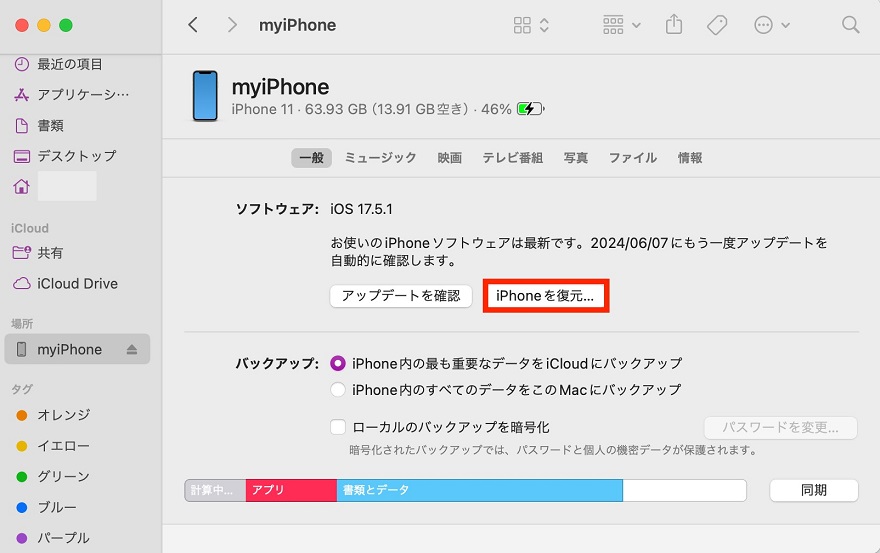







(0 票、平均: 5.0 out of 5 )
(クリックしてこの記事へコメント)